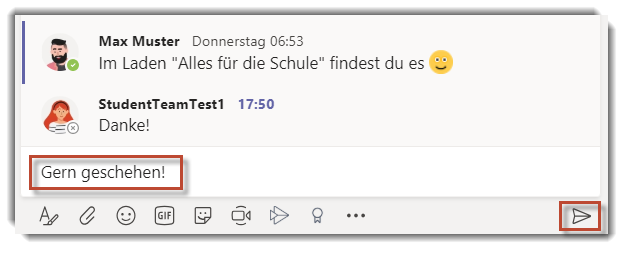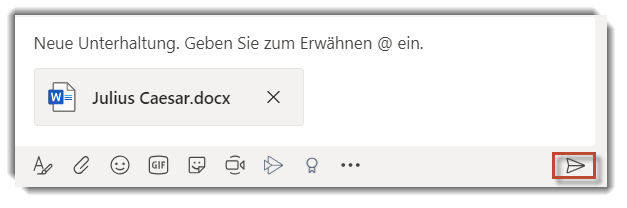Nachfolgend finden Sie Links zu weiteren Anleitungen zum Thema Neue Unterhaltung beginnen:
|
Schritt 1: Klicken Sie in Ihrer Kanalunterhaltung unter dem Feld, in dem Sie Ihre Nachricht eingegeben haben, auf [Anfügen]
Schritt 2: Treffen Sie eine Auswahl aus den folgenden Optionen:
Schritt 3: Wählen Sie eine Datei und dann Link teilen aus. Wenn Sie eine Datei von Ihrem Computer hochladen möchten, wählen Sie eine Datei aus, klicken Sie auf [Öffnen], und dann auf [Senden]
Alle Dateien, die Sie in einem Kanal gepostet haben, finden Sie auf der Registerkarte Dateien.
Weitere Informationen zu: Datei freigeben |
Kanalunterhaltungen werden nach dem Datum angeordnet und dann in Threads unterteilt. Die Antworten in Unterhaltungsthreads sind unter dem ersten Beitrag angeordnet, sodass Sie mühelos mehrere Unterhaltungen verfolgen können.
Schritt 1:
Suchen Sie den Unterhaltungsthread, auf den Sie antworten möchten.

Schritt 2:
Klicken Sie auf [Antworten], fügen Sie Ihre Nachricht hinzu, und klicken Sie auf [Senden] ![]() .
.